리드 자석을 개선하기 위해 WPForms 파일 다운로드를 추적하는 방법
게시 됨: 2018-08-08구독자가 리드 마그넷을 다운로드한 횟수를 알고 싶습니까? 더 큰 이메일 목록을 작성하는 가장 좋은 방법 중 하나는 사이트 방문자에게 연락처 정보를 제공하는 대가로 파일 다운로드를 제공하는 것입니다. WPForms 파일 다운로드를 추적하는 방법을 배우면 어떤 리드 마그넷 사이트 방문자가 가장 좋아하는지 알 수 있습니다.
이 기사에서는 리드 마그넷과 이메일 마케팅 활동을 개선하기 위해 WPForms 파일 다운로드를 추적하는 방법을 보여줍니다.
WPForms 파일 다운로드를 추적하는 이유는 무엇입니까?
사이트 방문자에게 이메일 주소 대신 다양한 종류의 파일 다운로드를 제공하는 경우 해당 파일 다운로드를 추적하여 가장 많이 다운로드되는 파일을 확인하는 것이 좋습니다.
납 자석 아이디어가 필요하십니까? 사람들이 귀하의 이메일 목록에 등록하도록 유도하는 리드 자석으로 사용할 수 있는 인기 있는 콘텐츠 업그레이드 모음을 확인하십시오.
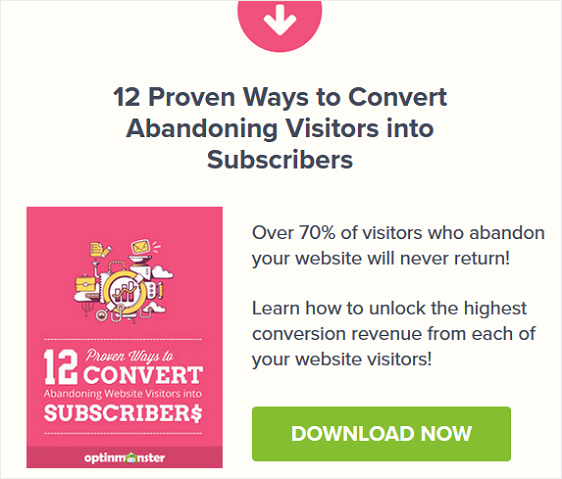
다음은 파일 다운로드 추적의 이점 중 일부입니다.
- 다운로드 가능한 리드 자석이 얼마나 인기가 있는지 알아보십시오.
- 대상 고객이 원하는 다운로드만 생성하여 시간과 비용을 절약하십시오.
- 사람들에게 제공하고 양식 전환을 높일 수 있는 좋은 콘텐츠 업그레이드 결정
문제는 Google Analytics만 사용한다면 어떤 리드 자석이 가장 잘 작동하는지 알 수 없다는 것입니다. Google Analytics가 파일 다운로드 추적을 지원하지 않기 때문에 WPForms 파일 다운로드가 기록되지 않습니다.
즉, 현재 시장에 나와 있는 최고의 WordPress용 Google Analytics 플러그인인 MonsterInsights를 사용하면 WordPress 양식 변환뿐만 아니라 WPForms 파일 다운로드도 추적할 수 있습니다.
따라서 WPForms 파일 다운로드를 추적하는 방법을 보여주기 전에 사이트 방문자를 위한 리드 자석을 만들 수 있도록 구독자를 형성하기 위해 콘텐츠 업그레이드를 제공하는 방법에 대한 단계별 자습서를 확인하십시오.
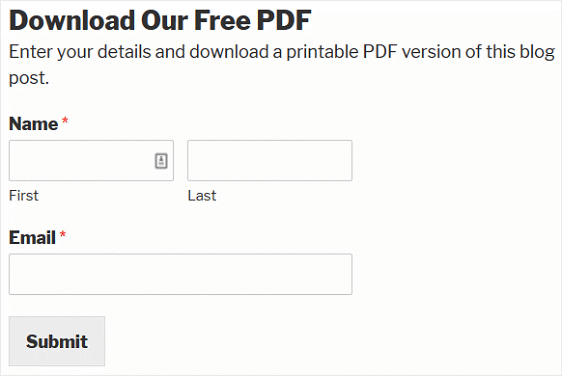
1단계: MonsterInsights 설치 및 활성화
WordPress 웹사이트에서 리드 마그넷 구독 양식을 만든 후 MonsterInsights를 사용하여 WordPress에서 Google Analytics를 설정해야 합니다.
시작하려면 MonsterInsights 플러그인을 설치하고 활성화해야 합니다.
MonsterInsights Pro 플러그인을 구입한 후 페이지 상단의 로그인 링크를 클릭하여 MonsterInsights 계정에 로그인 하십시오.

그런 다음 계정 페이지의 다운로드 탭으로 이동합니다. MonsterInsights Pro 플러그인을 다운로드할 수 있는 링크가 표시됩니다.
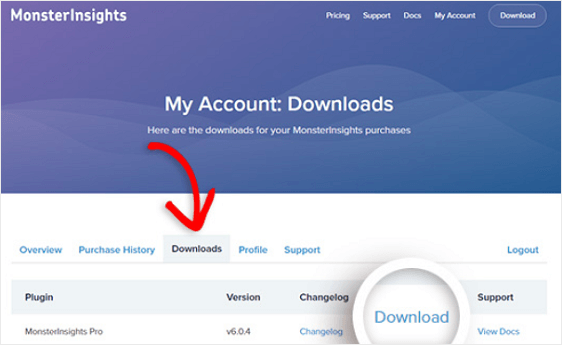
다음 단계로 넘어가기 전에 웹사이트에 있는 다른 Google 애널리틱스 플러그인이나 추적 코드를 비활성화하고 제거해야 합니다.
플러그인을 다운로드했으므로 WordPress 대시보드로 이동하여 사이트에 플러그인을 설치하고 활성화합니다.
플러그인 » 새로 추가로 이동하고 화면 상단 근처에 있는 플러그인 업로드 를 클릭합니다.
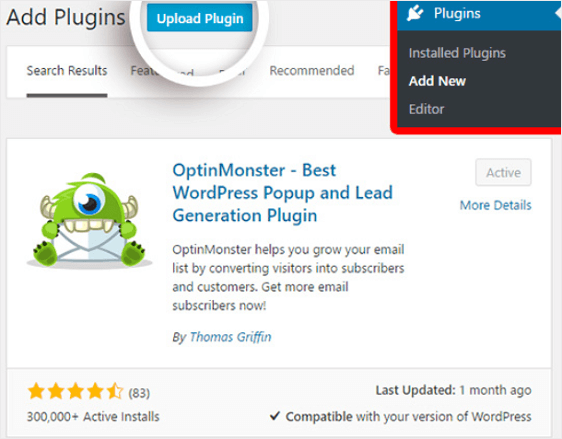
다음 화면에서 파일 선택 을 선택하여 MonsterInsights 계정에서 방금 다운로드한 zip 파일을 선택합니다.
지금 설치를 클릭하여 파일을 업로드하고 웹사이트에 설치합니다.
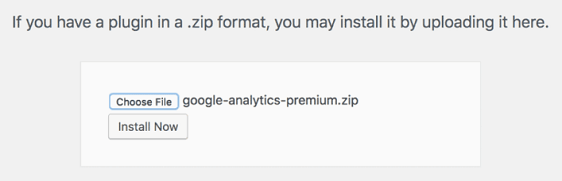
업로드되면 플러그인 활성화를 클릭하여 사이트에서 활성화하십시오.
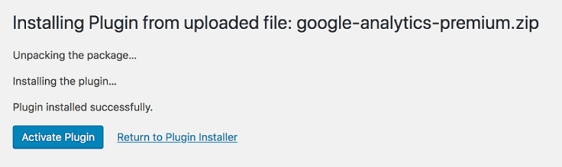
마지막으로 MonsterInsights 계정의 내 계정 페이지로 이동하여 라이선스 키를 받으십시오.
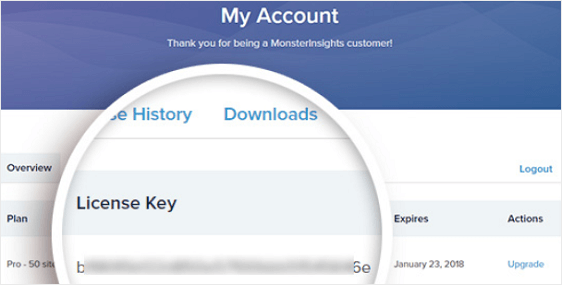
라이선스 키를 복사하고 WordPress 대시보드에서 Insights » Settings 로 이동합니다. 키 확인 을 클릭하고 라이선스 키를 붙여넣고 키 활성화 를 클릭 합니다 .
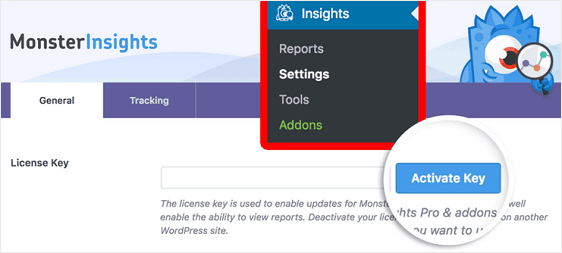
이제 MonsterInsights가 활성화되었습니다.
2단계: 웹사이트를 Google Analytics에 연결
MonsterInsights를 사용하려면 WordPress 웹사이트를 Google Analytics 계정에 연결해야 합니다. 운 좋게도 이것은 수행하기가 매우 쉽고 코딩이 필요하지 않습니다.
시작하기 전에 Google Analytics 계정이 있는지 확인하십시오. 속성 설정에 대한 Google 가이드를 확인하세요.
그런 다음 WordPress 대시보드에서 Insights » Settings 로 이동합니다. Google 계정으로 인증 버튼을 클릭합니다.
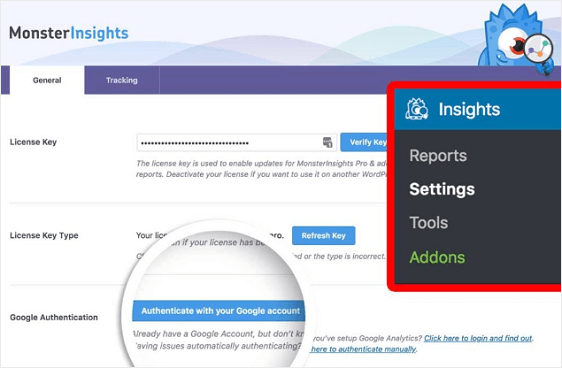
다음 화면에서 프로필을 선택합니다.
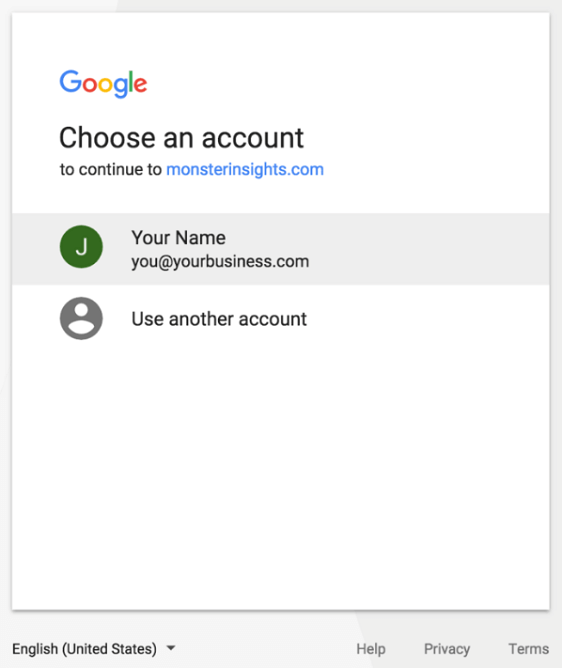

메시지가 표시되면 허용 버튼을 클릭하여 MonsterInsights가 Google Analytics 데이터에 액세스할 수 있도록 합니다.
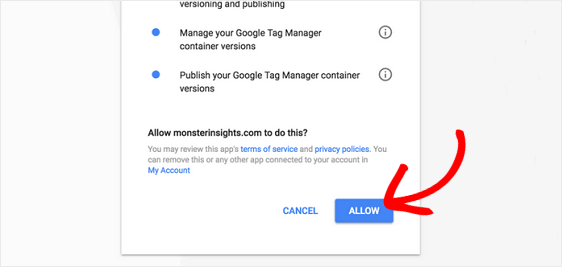
그런 다음 인증할 웹사이트 프로필을 선택하고 인증 완료 를 클릭합니다.
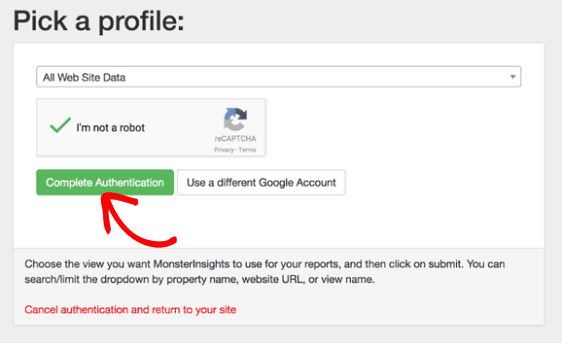
이제 WordPress 웹사이트가 Google Analytics 계정에 연결되고 파일 추적이 자동으로 활성화됩니다.
3단계: 이벤트 또는 페이지뷰로 파일 다운로드 추적
MonsterInsights가 설정되고 Google Analytcis 계정에 연결되면 WordPress 사이트에서 파일 추적이 자동으로 활성화되지만 WPForms 파일 다운로드를 이벤트 또는 페이지뷰로 추적할지 여부를 결정할 수 있습니다.
기본적으로 MonsterInsights는 파일 다운로드를 이벤트로 추적합니다. Google Analytics에서 이벤트는 웹사이트에서 사이트 방문자의 상호작용을 측정하는 데 사용됩니다.
예를 들어 다운로드, 모바일 광고 클릭 및 동영상 재생은 Google 애널리틱스에서 이벤트로 추적할 수 있습니다.
그러나 원하는 경우 양식의 다운로드를 페이지뷰로 추적할 수 있는 옵션이 있지만 트래픽 통계를 왜곡할 수 있으므로 권장하지 않습니다 .
파일 다운로드를 페이지뷰로 계속 추적하려면 Insights » Settings » Tracking으로 이동하십시오 .
그런 다음 파일 다운로드 를 클릭합니다.
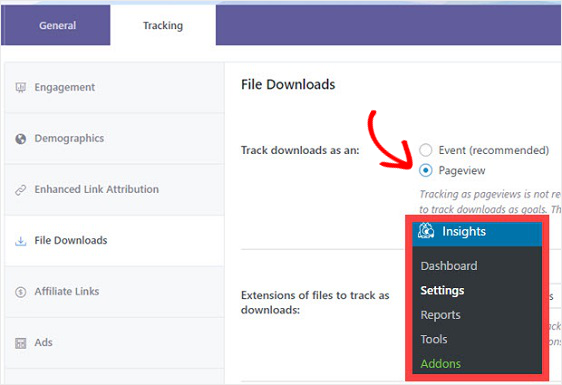
페이지뷰를 선택하고 저장을 클릭합니다.
4단계: 파일 다운로드로 추적할 확장명 정의
MonsterInsights를 사용하면 doc, exe, js, pdf, ppt, tgz, zip 및 xls 파일 확장자의 WPForms 파일 다운로드를 추적할 수 있습니다.
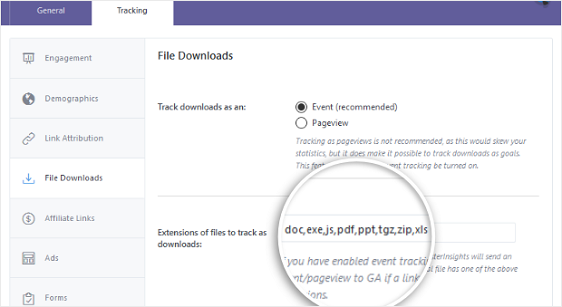
리드 마그넷이 기본값이 아닌 다른 파일 형식인 경우 추가하려는 파일 형식을 쉼표로 구분하여 입력하기만 하면 됩니다.
그런 다음 저장 을 클릭합니다.
이제 누군가가 WordPress 양식에서 파일을 다운로드할 때마다 MonsterInsights와 Google Analytics가 모두 이를 추적합니다.
5단계: WordPress에서 파일 다운로드 보기
사람들이 귀하의 이메일 목록을 구독하고 다른 리드 마그넷을 다운로드하기 시작하면 가장 많이 다운로드되는 리드 마그넷을 확인할 때입니다.
WordPress에서 이를 수행하려면 Insights » Report » Publishers Report로 이동하십시오 .
그런 다음 Top Download Links 섹션까지 아래로 스크롤합니다.
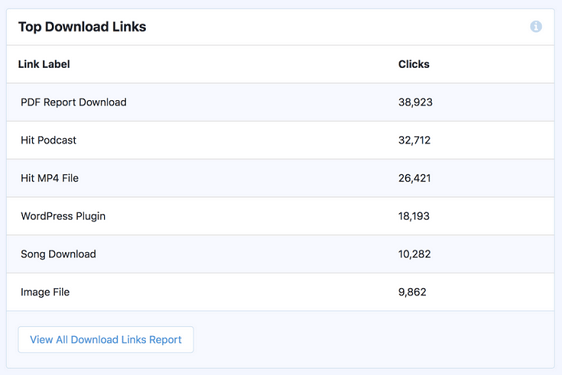
6단계: Google Analytics에서 파일 다운로드 보기
MonsterInsights는 Google Analytics와 함께 작동 하여 WPForms 파일 다운로드를 추적합니다.
Google Analytics의 다운로드를 페이지뷰로 보려면 행동 » 사이트 콘텐츠 » 모든 페이지로 이동하십시오 .
사람들이 이메일 목록을 구독하면 리디렉션되는 페이지를 찾고 가장 인기 있는 리드 자석을 확인하기 위해 각각의 페이지뷰 수를 확인하십시오.
파일 추적을 이벤트로 활성화한 경우 동작 » 이벤트 로 이동하여 다음 네 가지 옵션을 확인하십시오.
- 개요: 사이트의 주요 이벤트 데이터 요약 보기
- 주요 이벤트: 사이트 방문자가 사이트에 계속 참여하도록 하는 이벤트 목록 보기
- 페이지: 사이트 에서 이벤트(여기서는 파일 다운로드)가 발생하는 게시물 및 페이지 목록을 참조하십시오.
- 이벤트 흐름: 이벤트가 한 이벤트에서 다른 이벤트로 이동하는 경로를 시각화하여 이벤트가 사이트 방문자의 사이트 참여를 유지하는 방법을 확인합니다 .
다운로드에 어떤 일이 일어나고 있는지 가장 자세히 보려면 인기 이벤트 를 클릭하십시오.
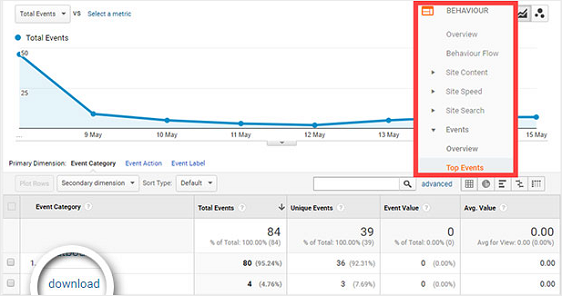
그런 다음 다운로드를 클릭합니다.
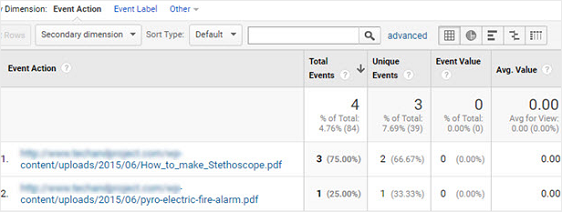
그런 다음 웹사이트에서 제공하는 각 파일 다운로드 유형이 사이트 방문자에 의해 다운로드된 횟수를 확인할 수 있습니다. 더 많은 통찰력을 제공하는 Google Analytics에서 양식 제출을 보는 방법에 대한 유사한 가이드가 있습니다.
그리고 당신은 그것을 가지고 있습니다! 이제 WPForms 파일 다운로드를 추적하여 리드 마그넷을 개선하고 사이트 방문자에게 원하는 것을 더 많이 제공하는 방법을 알게 되었습니다.
상당한 규모의 이메일 목록을 작성하고 있는 자신을 발견했다면 이메일 마케팅 추진력을 계속 유지할 수 있도록 성공에 가장 중요한 다음 상위 이메일 마케팅 메트릭을 확인하십시오.
그리고 웹사이트에 팝업을 배치하는 데 관심이 있다면 리드 마그넷을 사용하여 사람들이 구독하도록 하는 데 관심이 있다면 WordPress에서 연락처 양식 팝업을 만드는 방법에 대한 이 튜토리얼을 확인하세요.
그래서, 당신은 무엇을 기다리고 있습니까? 지금 가장 강력한 WordPress 양식 플러그인을 시작하십시오.
이 기사가 마음에 든다면 Facebook과 Twitter에서 우리를 팔로우하십시오.
